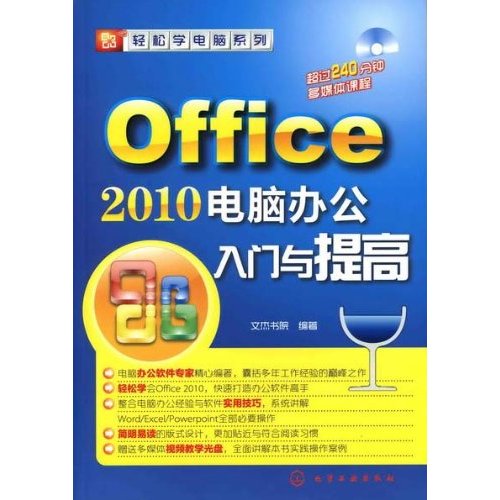內容簡介
《Office 2010電腦辦公入門與提高》以通俗易懂的語言、精挑細選的實用技巧、翔實生動的操作案例,全面介紹了初學者學習Office2010必須掌握的基礎知識、使用方法和操作技巧。全書共分4篇19章內容,包括安裝與啟動Office2010中文版,Word2010的文檔編輯基礎、文檔格式的編排、文檔的美化、文檔中表格的繪製、常用高效辦公功能、文檔的列印和輸出,Excel2010工作簿和工作表的基本操作、輸入與編輯數據、工作表的編排與美化、公式與函式、數據分析與處理,PowerPoint2010演示文稿的美化、幻燈片動畫效果的製作、演示文稿的放映與打包等。
《Office 2010電腦辦公入門與提高》附帶一張精心製作的專業級多媒體教學光碟,它採用全程語音講解、情景式教學等方式,緊密結合書中的內容對各個知識點進行了深入的講解,內容豐富,直達學習核心,相信一定能令廣大讀者達到事半功倍的學習效果。
《Office 2010電腦辦公入門與提高》結構清晰,講解到位,內容實用,知識點覆蓋面廣,既適合Office2010中文版初學者閱讀,又可以作為大中專院校或者企業的培訓教材,同時對有經驗的Office使用者也有很高的參考價值。
目錄
第1篇 基礎篇
Chapter 1 初步認識Office 2010 2
1.1 Office 2010概述 3
1.1.1 Office 2010版本介紹 3
1.1.2 Office 2010的新特性 3
1.2 安裝Office 2010中文版 5
1.2.1 初次安裝Office 2010 5
1.2.2 重新安裝Office 2010 7
1.3 卸載Office 2010中文版 10
1.4 啟動與退出Office 2010中文版 10
1.4.1 啟動Office 2010組件 11
1.4.2 退出Office 2010組件 11
1.5 Office 2010常見組件 13
1.5.1 文本編輯器——Word 2010 13
1.5.2 電子表格——Excel 2010 14
1.5.3 幻燈片製作工具——PowerPoint 2010 16
第2篇 Word篇
Chapter 2 Word 2010文檔編輯基礎 18
2.1 認識Word 2010的工作界面 19
2.2 文檔視圖方式 20
2.2.1 頁面視圖 20
2.2.2 閱讀版式視圖 20
2.2.3 Web版式視圖 21
2.2.4 大綱視圖 21
2.2.5 草稿視圖 22
2.3 文檔基本操作 23
2.3.1 新建文檔 23
2.3.2 保存文檔 24
2.3.3 打開和關閉文檔 25
2.3.4 打開最近所用文檔 26
2.4 輸入與選擇文本操作 27
2.4.1 輸入文本 27
2.4.2 選擇文本 27
2.4.3 刪除與修改文本 29
2.5 複製與剪下文本 30
2.5.1 複製文本 30
2.5.2 剪下文本 31
2.6 撤銷與恢復操作 31
2.6.1 撤銷操作 31
2.6.2 恢復操作 32
Chapter 3 編排Word 2010文檔格式 33
3.1 設定文本格式 34
3.1.1 設定文本的字型 34
3.1.2 設定字型字形 36
3.1.3 設定字型字號 37
3.1.4 設定字型顏色 38
3.2 設定文本效果 40
3.2.1 設定字元間距 40
3.2.2 設定陰影效果 41
3.2.3 設定上標和下標 43
3.2.4 設定字元底紋 46
3.2.5 添加著重號 46
3.3 編排段落格式 47
3.3.1 設定段落對齊方式 48
3.3.2 設定段落的縮進方式 50
3.3.3 設定段落間距 51
3.3.4 設定文本行距 52
3.4 設定框線和底紋 53
3.4.1 設定頁面框線 53
3.4.2 設定頁面底紋 54
3.4.3 設定水印效果 54
3.4.4 設定頁面顏色 55
3.5 特殊版式設計 57
3.5.1 分欄排版 57
3.5.2 首字下沉 58
3.5.3 中文版式 58
Chapter 4 美化Word 2010文檔 60
4.1 插入與設定圖片 61
4.1.1 插入剪貼畫 61
4.1.2 插入本地計算機中的圖片 62
4.1.3 調整圖片大小 62
4.1.4 圖片的旋轉 63
4.1.5 為圖片添加框線 64
4.2 使用藝術字 65
4.2.1 插入藝術字 66
4.2.2 設定藝術字的大小 66
4.2.3 設定藝術字的環繞方式 67
4.2.4 設定藝術字的效果 68
4.3 使用文本框 68
4.3.1 插入文本框 69
4.3.2 設定文本框的大小 69
4.3.3 設定文本框的樣式 70
4.4 在文檔中添加圖形對象 71
4.4.1 在文檔中繪製圖形 71
4.4.2 在圖形中添加文字 72
4.4.3 圖形的移動與旋轉 73
4.4.4 多個圖形的對齊 74
4.5 SmartArt圖形功能 74
4.5.1 創建SmartArt圖形 74
4.5.2 更改圖形的布局和類型 75
4.5.3 添加或刪除SmartArt圖形中的形狀 76
Chapter 5 在文檔中繪製表格 78
5.1 創建表格 79
5.1.1 手動創建表格 79
5.1.2 自動創建表格 80
5.1.3 製作斜線表頭 81
5.2 在表格中輸入和編輯文本 82
5.2.1 在表格中輸入文本 82
5.2.2 選中表格中的文本 83
5.2.3 在表格中複製和刪除文本 83
5.3 編輯單元格 84
5.3.1 選擇單元格 85
5.3.2 插入行、列與單元格 87
5.3.3 刪除行、列與單元格 89
5.4 合併與拆分單元格 90
5.4.1 合併單元格 90
5.4.2 拆分單元格 91
5.4.3 拆分表格 92
5.5 設定表格格式 92
5.5.1 自動套用表格樣式 92
5.5.2 設定表格屬性 93
5.5.3 設定表格的框線和底紋 94
Chapter 6 Word 2010的常用高效辦公功能 96
6.1 查找和替換 97
6.1.1 查找和替換文本 97
6.1.2 查找和替換格式 98
6.2 通過【導航】窗格查看文檔 101
6.2.1 通過標題樣式定位文檔 101
6.2.2 查看文檔縮略圖 102
6.2.3 搜尋關鍵字定位文檔 102
6.3 製作頁眉和頁腳 103
6.3.1 插入靜態頁眉和頁腳 103
6.3.2 添加動態頁碼 104
6.4 引用功能 106
6.4.1 自動生成目錄 106
6.4.2 添加腳註 106
6.4.3 添加章節附注 107
6.5 審閱文檔 108
6.5.1 添加批註和修訂 108
6.5.2 接受或拒絕修訂 109
6.5.3 刪除批註 110
Chapter 7 列印與輸出Word 2010文檔 111
7.1 設定頁面布局 112
7.1.1 設定紙張大小、方向和頁邊距 112
7.1.2 設定頁面框線 113
7.1.3 設定頁面背景顏色 114
7.2 列印文檔 115
7.2.1 預覽列印效果 115
7.2.2 快速列印文檔 116
7.3 自定義列印輸出設定 116
7.3.1 列印當前頁面 116
7.3.2 同時列印多份文檔 117
7.3.3 列印指定頁碼範圍的文章 117
7.4 文檔的安全 118
7.4.1 設定打開密碼和修改密碼 118
7.4.2 限制格式和編輯 120
7.4.3 將文檔標記為最終狀態 121
第3篇 Excel篇
Chapter 8 Excel 2010工作簿與工作表的基本操作 124
8.1 認識Excel 2010的工作界面 125
8.2 工作簿的基本操作 126
8.2.1 新建工作簿 126
8.2.2 保存工作簿 128
8.2.3 打開工作簿 129
8.2.4 關閉工作簿 131
8.3 工作表的基本操作 132
8.3.1 選擇工作表 132
8.3.2 插入工作表 133
8.3.3 移動工作表 134
8.3.4 複製工作表 135
8.3.5 重命名工作表 136
8.3.6 刪除工作表 137
8.4 Excel 2010的視圖方式 138
8.4.1 普通視圖 138
8.4.2 頁面布局視圖 138
8.4.3 分頁預覽視圖 139
8.4.4 自定義視圖 139
Chapter 9 在Excel 2010中輸入與編輯數據 141
9.1 數據類型 142
9.1.1 數值 142
9.1.2 文本 142
9.1.3 日期和時間 142
9.2 輸入數據的方式 143
9.2.1 輸入文本 143
9.2.2 輸入數值 144
9.2.3 輸入日期與時間 145
9.2.4 輸入文本類型的數字 146
9.3 自動填充功能 147
9.3.1 使用填充柄填充 148
9.3.2 自定義序列填充 149
9.4 編輯表格數據 151
9.4.1 修改數據 151
9.4.2 刪除數據 151
9.4.3 移動表格數據 152
9.4.4 複製與貼上表格數據 153
9.4.5 刪除單元格數據格式 154
9.4.6 撤銷與恢復 154
9.4.7 查找和替換數據 155
9.5 設定數據有效性 157
9.5.1 認識數據有效性 157
9.5.2 數據有效性的設定 157
CHAPTER 10 編排與美化工作表 160
10.1 設定工作表 161
10.1.1 為工作表標籤選取顏色 161
10.1.2 隱藏和取消隱藏工作表 162
10.1.3 調整工作表顯示比例 164
10.1.4 設定工作表背景 166
10.2 設定單元格文本格式 167
10.2.1 設定單元格字型 167
10.2.2 設定字型對齊方式 168
10.2.3 設定文字方向 169
10.3 設定單元格格式 171
10.3.1 設定行高 171
10.3.2 設定列寬 172
10.3.3 設定框線 173
10.3.4 設定底紋 174
10.4 操作單元格 177
10.4.1 選擇一個、多個和全部單元格 177
10.4.2 插入單元格 178
10.4.3 刪除單元格 179
10.4.4 合併單元格 179
10.5 操作行與列 180
10.5.1 選擇表格中的行 181
10.5.2 選擇表格中的列 181
10.5.3 插入與刪除行 182
Chapter 11 套用圖片及形狀 183
11.1 在表格中插入圖片 184
11.1.1 插入圖片 184
11.1.2 調整圖片大小 185
11.1.3 設定圖片樣式 186
11.2 使用剪貼畫 186
11.2.1 插入剪貼畫 187
11.2.2 設定剪貼畫格式 188
11.3 使用藝術字 188
11.3.1 插入藝術字 188
11.3.2 設定藝術字格式 189
11.4 使用文本框 190
11.4.1 插入文本框 190
11.4.2 設定文本框樣式 191
11.5 使用螢幕截圖 192
11.5.1 插入螢幕截圖 192
11.5.2 設定螢幕截圖樣式 193
11.6 使用SmartArt圖形 194
11.6.1 插入SmartArt圖形 194
11.6.2 輸入文本內容 195
11.6.3 添加形狀 196
Chapter 12 公式與函式 197
12.1 引用單元格 198
12.1.1 命名單元格區域 198
12.1.2 相對引用 200
12.1.3 絕對引用 201
12.1.4 混合引用 203
12.2 創建公式 204
12.2.1 公式的概念 204
12.2.2 公式中的運算符 204
12.2.3 運算符優先權 205
12.2.4 輸入公式 206
12.2.5 修改公式 208
12.3 公式審核 209
12.3.1 追蹤單元格 209
12.3.2 錯誤檢查 210
12.3.3 公式求值 212
Chapter 13 數據分析與處理 214
13.1 數據排序 215
13.1.1 按列簡單排序 215
13.1.2 按行簡單排序 216
13.1.3 多關鍵字複雜排序 217
13.2 數據篩選 218
13.2.1 自動篩選 218
13.2.2 高級篩選 220
13.3 分類匯總 221
13.3.1 插入分類匯總 221
13.3.2 刪除分類匯總 222
13.4 合併計算 223
13.4.1 按位置合併計算 223
13.4.2 按分類合併計算 225
13.5 創建數據透視表 225
13.5.1 設定數據透視表欄位 225
13.5.2 設定數據透視表布局 226
13.5.3 設定數據透視表樣式 227
13.5.4 篩選數據透視表中的數據 228
13.5.5 更改數據透視表數據源 229
Chapter 14 使用圖表分析數據 231
14.1 創建並認識圖表 232
14.1.1 圖表的類型 232
14.1.2 圖表的組成 235
14.1.3 根據現有數據創建圖表 237
14.2 圖表的基本編輯和操作 237
14.2.1 更改圖表類型 237
14.2.2 選擇圖表數據 238
14.3 圖表常用設定 239
14.3.1 自動套用圖表布局和樣式 240
14.3.2 手動設定圖表布局 241
14.3.3 設定圖表格式 242
第4篇 PowerPoint篇
Chapter 15 PowerPoint 2010基礎操作 244
15.1 PowerPoint 2010工作界面 245
15.2 演示文稿的基本操作 248
15.2.1 PowerPoint 2010文稿格式簡介 248
15.2.2 創建空演示文稿 249
15.2.3 根據模板創建演示文稿 249
15.2.4 保存演示文稿 250
15.2.5 打開演示文稿 251
15.2.6 關閉演示文稿 252
15.3 視圖方式 253
15.4 幻燈片的基本操作 255
15.4.1 選擇幻燈片 256
15.4.2 新建幻燈片 256
15.4.3 刪除幻燈片 257
15.4.4 移動幻燈片 257
15.4.5 複製幻燈片 258
Chapter 16 美化演示文稿 260
16.1 插入圖形與圖片 261
16.1.1 繪製圖形 261
16.1.2 插入剪貼畫 262
16.1.3 插入圖片 262
16.1.4 插入螢幕截圖 263
16.1.5 設定圖形或圖片的格式 264
16.2 使用藝術字與文本框 266
16.2.1 插入藝術字 267
16.2.2 設定藝術字格式 268
16.2.3 插入文本框 269
16.2.4 設定文本框格式 270
16.3 主題效果設計 271
16.3.1 套用主題樣式集 271
16.3.2 更改主題顏色 272
16.3.3 更改主題文字字型 272
16.3.4 更改主題效果 273
16.4 母版的設計與使用 273
16.4.1 打開和關閉母版視圖 273
16.4.2 編輯母版內容 275
16.5 幻燈片背景 276
16.5.1 使用背景樣式 276
16.5.2 添加背景圖片 277
16.5.3 設定背景圖片 278
Chapter 17 在演示文稿中插入多媒體 280
17.1 插入影片 281
17.1.1 PowerPoint 2010支持的影片格式 281
17.1.2 插入剪貼畫影片 281
17.1.3 插入影片檔案 282
17.1.4 設定幻燈片中的影片播放效果 283
17.1.5 播放影片 285
17.2 插入聲音 286
17.2.1 PowerPoint 2010支持的聲音格式 286
17.2.2 插入剪貼畫音頻 286
17.2.3 插入檔案中的聲音 287
17.2.4 錄製聲音 288
17.3 插入動畫素材 290
17.3.1 插入Gif動畫檔案 290
17.3.2 插入Flash動畫 291
17.3.3 插入日期時間以及公式和符號 292
Chapter 18 製作幻燈片動畫效果 295
18.1 幻燈片切換效果 296
18.1.1 添加幻燈片切換效果 296
18.1.2 設定幻燈片切換聲音效果 296
18.1.3 設定幻燈片切換速度 297
18.1.4 設定幻燈片之間的換片方式 298
18.1.5 刪除幻燈片切換效果 299
18.2 套用動畫方案 300
18.2.1 套用動畫樣式 300
18.2.2 刪除動畫樣式 300
18.3 設定自定義動畫 301
18.3.1 添加動畫效果 301
18.3.2 設定動畫效果 302
18.3.3 調整動畫順序 304
18.3.4 使用動作路徑 305
18.4 設定演示文稿超連結 306
18.4.1 連結到同一演示文稿的其他幻燈片 307
18.4.2 連結到其他演示文稿中的幻燈片 308
18.4.3 連結到新建文檔 309
18.4.4 刪除超連結 312
18.4.5 插入動作按鈕 312
Chapter 19 演示文稿的放映與打包 315
19.1 設定演示文稿的放映 316
19.1.1 設定放映方式 316
19.1.2 排練計時 317
19.1.3 設定自定義放映 318
19.2 放映幻燈片 320
19.2.1 啟動與退出幻燈片放映 320
19.2.2 控制放映幻燈片 322
19.2.3 添加墨跡注釋 323
19.2.4 隱藏或顯示滑鼠指針 324
19.2.5 設定黑屏或白屏 325
19.2.6 在放映過程中切換到其他程式 325
19.3 打包演示文稿 326
19.3.1 將演示文稿打包到資料夾 326
19.3.2 創建演示文稿視頻 328
19.3.3 壓縮演示文稿 329
19.4 列印演示文稿 330
19.4.1 設定幻燈片的頁面屬性 330
19.4.2 設定頁眉和頁腳 331
19.4.3 列印演示文稿 332